电脑文件夹加密后,如何备份加密证书
NTFS文件夹加密后,有些版本的 Windows 系统重启后会提示备份文件加密证书,而有些版本(如 Win7 sp1、Windows Server 2008 R2 Sp1)却不会提示,这就需要自己备份。如果不备份证书,系统崩溃或重装系统后,将无法打开加密的文件夹,也无法删除,这是十分麻烦的事情。
如果重启系统后,在桌面右下角弹出备份文件加密证书的提示,单击它按着步骤备份;如果没有弹出提示,则需要到控制面板中备份,以下就是备份方法。
一、快捷备份文件加密证书
开始 → 控制面板 → 用户帐户 → 用户帐户 → 管理文件加密证书 → 下一步 → 使用此证书 → 选择备份证书保存文件夹,输入密码和确认密码 → 选择已经加密的文件夹 → 加密已完成。
二、备份文件加密证书详细步骤
1、依次选择“开始”菜单 → 控制面板 → 用户帐户 → 用户帐户,打开窗口如图1所示:
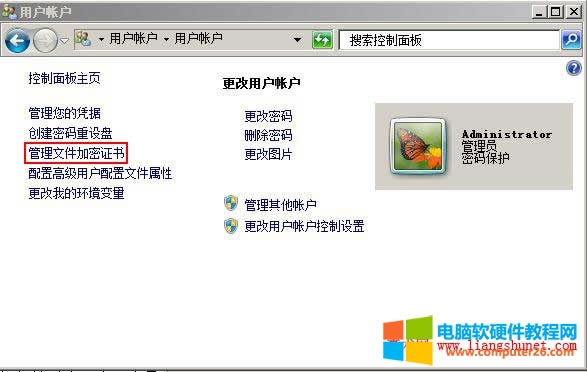
图1
2、单击“管理文件加密证书”,打开“加密文件系统”窗口,如图2所示:
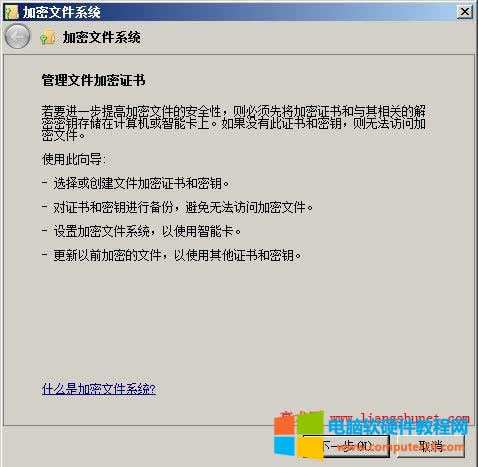
图2
3、点击“下一步”,打开窗口如图3所示:
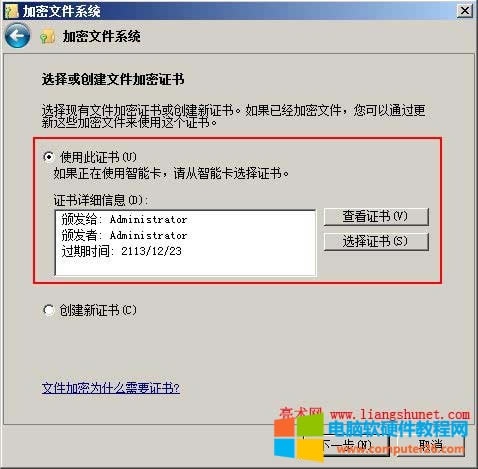
图3
4、保持默认的“使用此证书”即可,也可以选择“创建新证书”,则可以选择创建证书类型,共分为三类,分别是“计算机上存储的自签名证书、智能卡上存储的自签名证书、域证书颁发机构颁发的证书”。选择“使用此证书”点击“下一步”如图4所示:
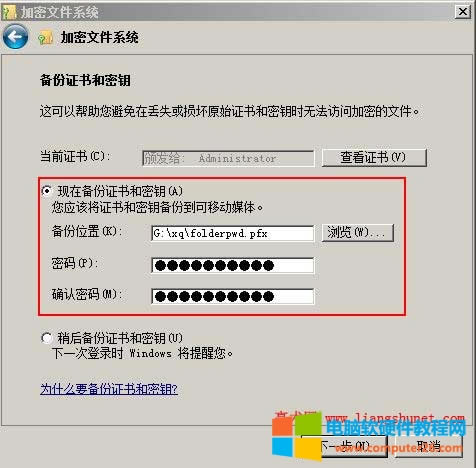
图4
5、选择备份证书保存文件夹路径,输入密码和确认密码,点击“下一步”,如图5所示:
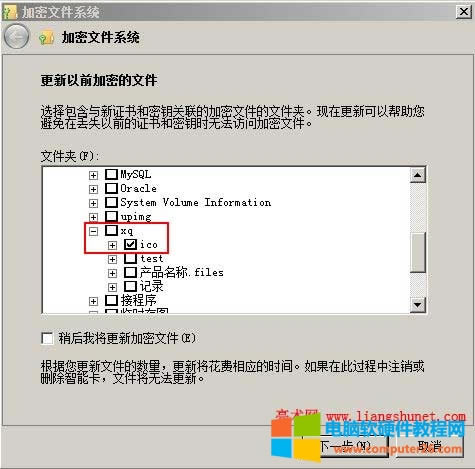
图5
6、选择已经加密的文件夹(如 G:xqico),单击“下一步”,如图6所示:

图6
7、加密已完成,显示的是一些加密信息,最后“关闭”即可。
备份好了文件加密证书,如果 Windows 系统崩溃或重装系统后,导入备份的证书仍然可以打开加密的文件夹,解除后顾之忧。